Win10如何创建家庭组网络共享 用 Win10创建家庭组网络共享的操作方法
发布时间:2017-07-04 13:33:20 浏览数:
今天给大家带来Win10如何创建家庭组网络共享,用,Win10创建家庭组网络共享的操作方法,让您轻松解决问题。
Win10正式版网络共享功能怎么用 Win10怎么创建家庭组网络共享。我们现在一定有很多人都在使用win10的系统,因为win10现在是最新的电脑系统很多人都想着尝试。那么在win10系统中,我们应该怎么设置家庭网络共享呢?一起来看看吧。
右键Win10系统桌面上的网络,再点击弹出菜单上的属性,如下图所示。
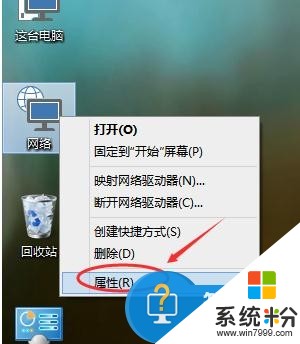
点击网络和共享中心窗口左下角的家庭组,如下图所示。
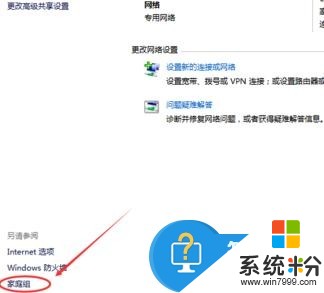
打开家庭组窗口,点击创建家庭组。如下图所示。
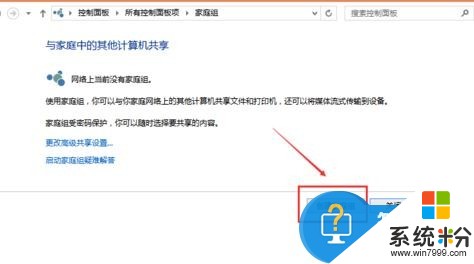
进入创建家庭组向导,点击下一步,进行创建。如下图所示。
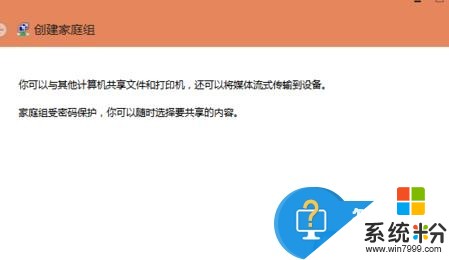
选择你要共享其他家庭组成员的权限,然后点击下一步,如下图所示。

点击后,系统正在创建家庭组。如下图所示。
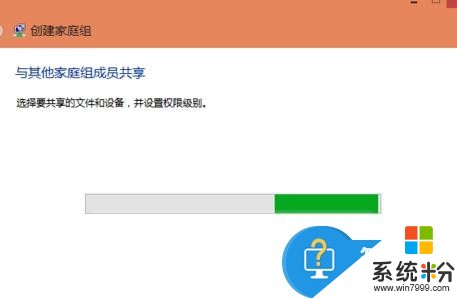
稍等一会,创建家庭组就完成了,记住家庭组的密码,使用此密码向你的家庭组添加其他计算机。点击完成,退出创建家庭组。如下图所示。
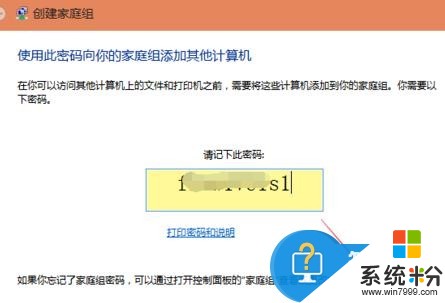
对于我们在遇到了需要对win10系统的电脑进行家庭网络共享设置的时候,就可以利用到上面给你们介绍的解决方法进行处理,希望能够对你们有所帮助。
以上就是Win10如何创建家庭组网络共享,用,Win10创建家庭组网络共享的操作方法教程,希望本文中能帮您解决问题。